Netzwerkdiagramme sind essenziell für IT-Experten und Büroplaner, um die Struktur von Netzwerkgeräten und deren Interaktion visuell darzustellen. Sie helfen, die Netzwerk-Topologie zu verstehen und die Verbindungen zwischen den Geräten zu veranschaulichen. Die Erstellung solcher Diagramme kann jedoch komplex und zeitaufwendig sein. Während Microsoft Excel eine Option bietet, um einfache Netzwerkdiagramme zu erstellen, gibt es spezialisierte Software wie EdrawMax, die den Prozess erheblich vereinfachen und professionellere Ergebnisse liefern. In diesem Artikel werden wir beide Methoden untersuchen, um Ihnen bei der Auswahl der besten Option für Ihre Bedürfnisse zu helfen.
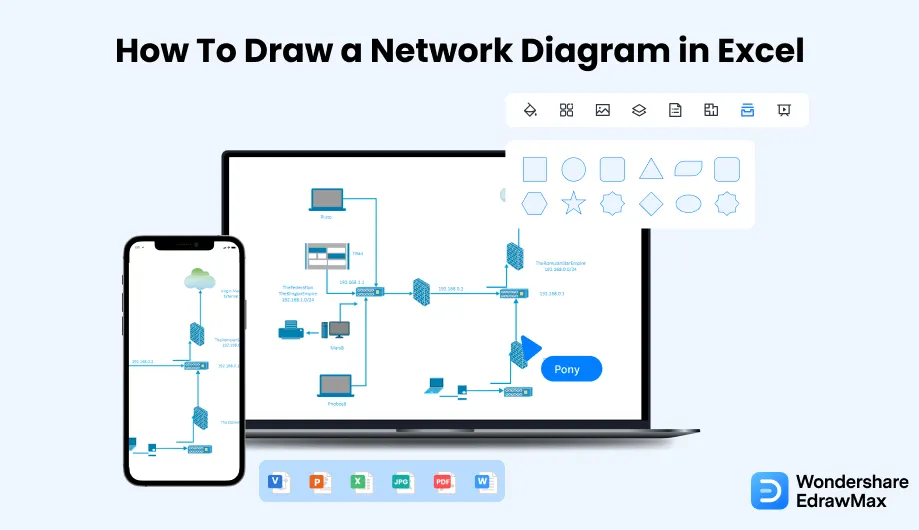 Erstellen Sie ein Netzwerkdiagramm in Excel Cover
Erstellen Sie ein Netzwerkdiagramm in Excel Cover
1. Netzwerkdiagramm mit Excel erstellen: Eine Schritt-für-Schritt Anleitung
Microsoft Excel, primär für Tabellenkalkulationen konzipiert, kann auch zur Erstellung einfacher Netzwerkdiagramme verwendet werden. Hier ist eine detaillierte Anleitung, wie Sie vorgehen können:
- Microsoft Excel öffnen:
Suchen Sie das Excel-Symbol auf Ihrem Computer und doppelklicken Sie darauf. Wählen Sie “Leere Arbeitsmappe”, um ein neues Arbeitsblatt zu öffnen. Passen Sie dann die Zellengröße an, um ein Raster zu erstellen. Markieren Sie die Zellen und ändern Sie die Spaltenbreite auf etwa 20 Pixel, um quadratische Zellen zu erhalten.
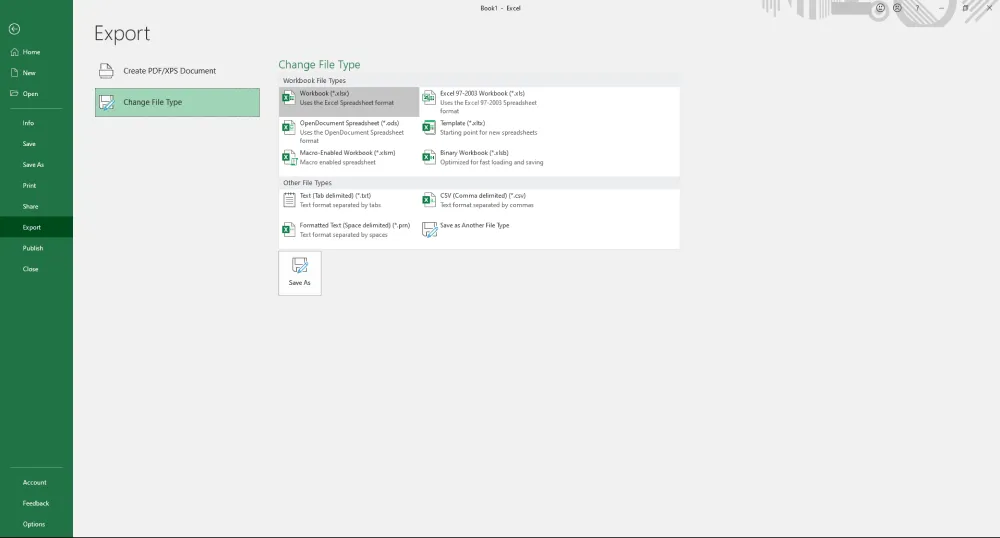 Zeichnen Sie ein Netzwerkdiagramm in Excel
Zeichnen Sie ein Netzwerkdiagramm in Excel
- Bereich auswählen:
Wählen Sie den Bereich auf dem Arbeitsblatt aus, in dem Sie Ihr Diagramm erstellen möchten. Definieren Sie dann einen Rahmen um diesen Bereich, indem Sie das Ränder-Symbol verwenden. Dies hilft, den Bereich visuell abzugrenzen.
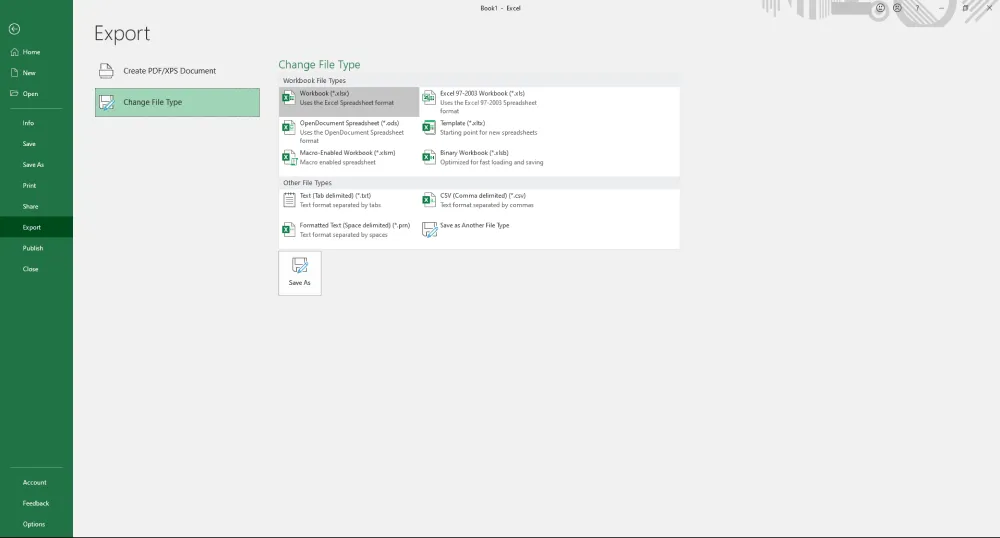 Zeichnen Sie ein Netzwerkdiagramm in Excel
Zeichnen Sie ein Netzwerkdiagramm in Excel
- Diagramm zeichnen:
Gehen Sie zur Registerkarte “Einfügen” und wählen Sie im Menü “Illustrationen” die Option “Formen”. Hier finden Sie verschiedene Formen und Symbole, die Sie in Ihr Diagramm einfügen können. Verwenden Sie Linien, um die einzelnen Geräte miteinander zu verbinden und so ein Netzwerkdiagramm zu erstellen.
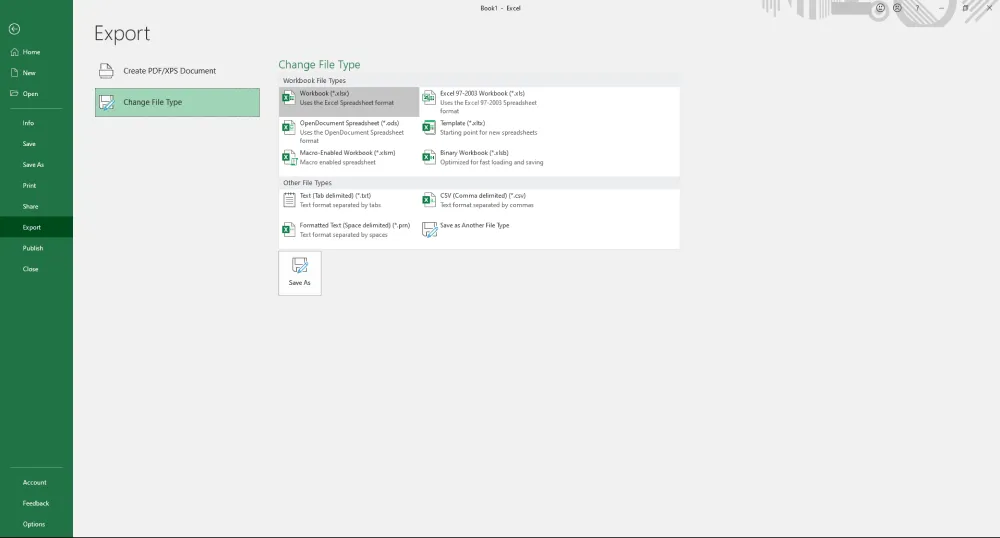 Zeichnen Sie ein Netzwerkdiagramm in Excel
Zeichnen Sie ein Netzwerkdiagramm in Excel
- Datei speichern und exportieren:
Sobald Sie mit Ihrem Diagramm zufrieden sind, können Sie es speichern. Wählen Sie im Menü “Datei” die Option “Speichern unter”. Geben Sie einen Namen und einen Speicherort für Ihr Dokument an und klicken Sie auf “Speichern”.
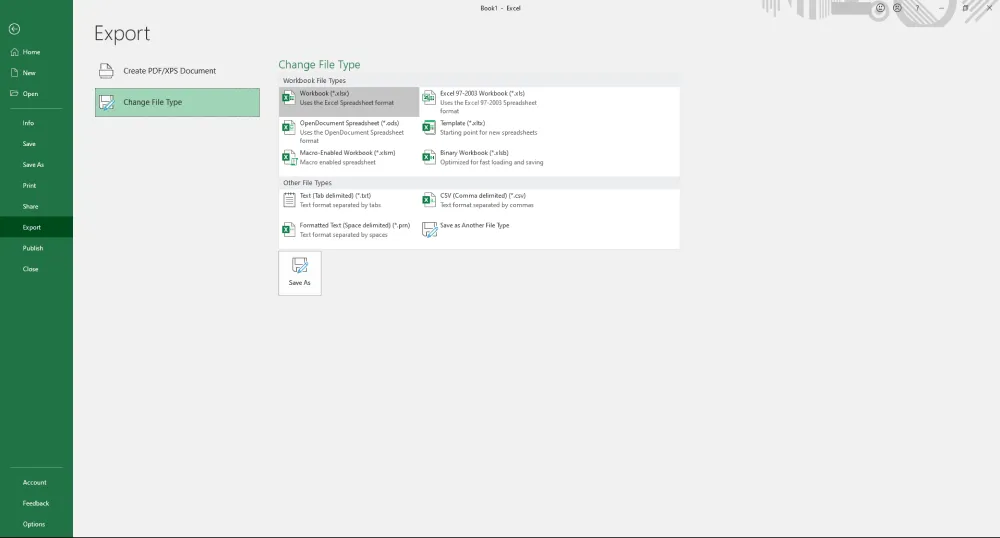 Zeichnen Sie ein Netzwerkdiagramm in Excel
Zeichnen Sie ein Netzwerkdiagramm in Excel
Zusammenfassend lässt sich der Prozess der Erstellung eines Netzwerkdiagramms in Excel wie folgt darstellen:
- Microsoft Excel öffnen
- Bereich auswählen
- Diagramm zeichnen
- Datei speichern und exportieren
2. Netzwerkdiagramm mit EdrawMax erstellen: Eine einfache Alternative
Nachdem wir die Methode zur Erstellung eines Netzwerkdiagramms in Excel betrachtet haben, wollen wir uns nun ansehen, wie man ein ähnliches Diagramm mit EdrawMax erstellen kann.
Schritt 1: EdrawMax öffnen und anmelden
Installieren Sie zunächst EdrawMax auf Ihrem System. Besuchen Sie die EdrawMax Download-Seite und laden Sie die Software herunter, die mit Ihrem Betriebssystem kompatibel ist. Wenn Sie mit Ihrem Team remote zusammenarbeiten möchten, gehen Sie zu EdrawMax Online und melden Sie sich mit Ihrer registrierten E-Mail-Adresse an.
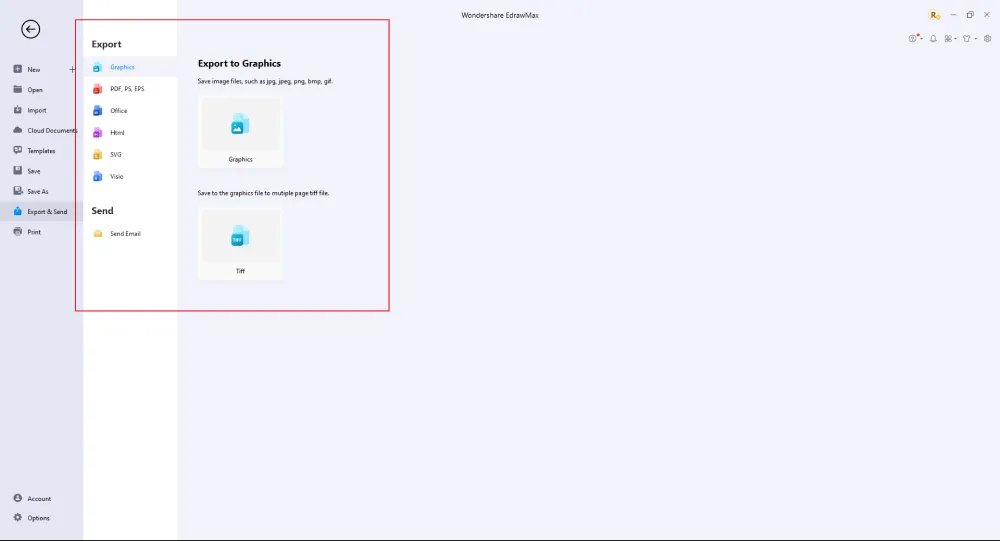 Zeichnen Sie ein Netzwerkdiagramm in EdrawMax
Zeichnen Sie ein Netzwerkdiagramm in EdrawMax
Schritt 2: Vorlage auswählen
Nach dem Start öffnet sich standardmäßig der Startbildschirm. Gehen Sie zur Vorlagenleiste und suchen Sie im Suchfeld nach “Netzwerkdiagrammen”. Es werden integrierte Vorlagen angezeigt. Wählen Sie die gewünschte Vorlage aus und klicken Sie auf “Sofort verwenden”, um sie zur Bearbeitung in einem neuen Fenster zu öffnen.
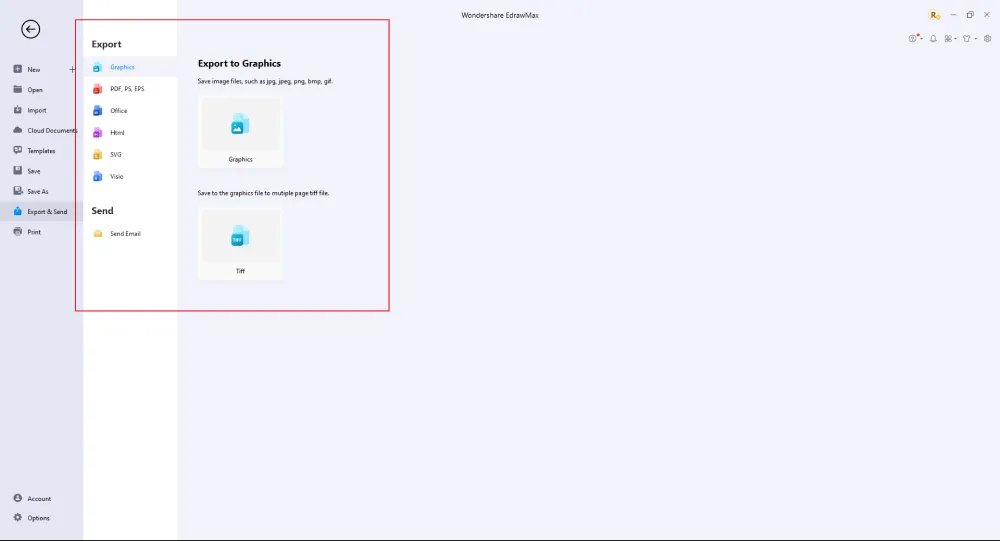 Zeichnen Sie ein Netzwerkdiagramm in EdrawMax
Zeichnen Sie ein Netzwerkdiagramm in EdrawMax
Schritt 3: Von Grund auf neu erstellen
Auf der EdrawMax-Startseite finden Sie ein “+”-Zeichen, das Sie direkt zur Arbeitsfläche führt, wo Sie Ihr Netzwerkdiagramm von Grund auf entwerfen können. Nutzen Sie Ihr technisches Fachwissen und eine breite Palette von Symbolen, um ein detailliertes Netzwerkdiagramm zu erstellen.
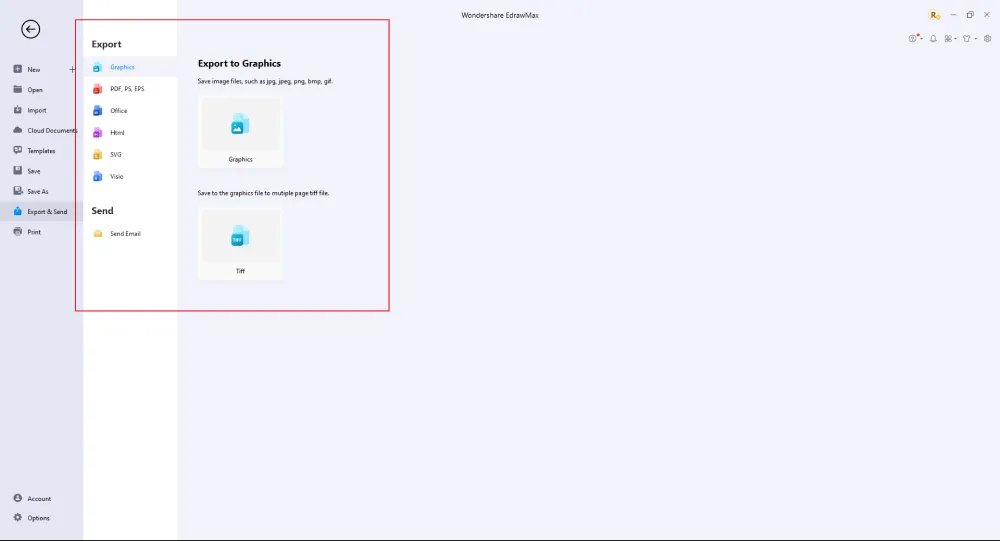 Zeichnen Sie ein Netzwerkdiagramm in EdrawMax
Zeichnen Sie ein Netzwerkdiagramm in EdrawMax
Schritt 4: Komponenten hinzufügen
Alle Symbole finden Sie im Bereich “Symbol” in der Symbolleiste. Sie können auch weitere Symbole in der Symbolbibliothek auf der linken Seite des Bildschirms suchen. Klicken Sie auf “Symbol > Vordefiniertes Symbol > Netzwerkdiagramm”. Wählen Sie dann die gewünschten Symbole aus und importieren Sie sie in die Symbolbibliothek. Ziehen Sie die Symbole einfach per Drag & Drop an die gewünschte Stelle und doppelklicken Sie darauf, um sie nach Bedarf zu beschriften.
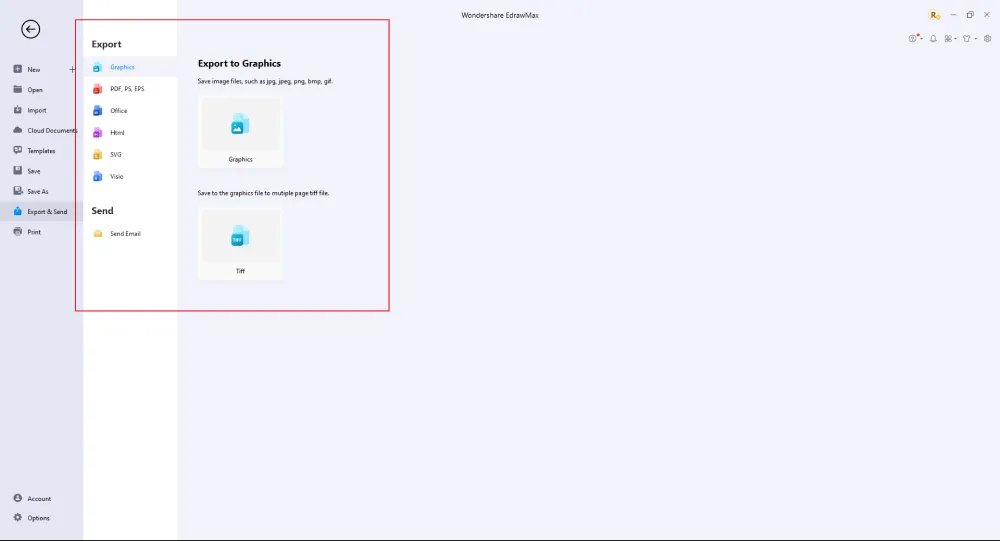 Zeichnen Sie ein Netzwerkdiagramm in EdrawMax
Zeichnen Sie ein Netzwerkdiagramm in EdrawMax
Schritt 5: Exportieren und teilen
Sobald Sie mit Ihrem Netzwerkdiagramm zufrieden sind, können Sie es in verschiedenen Formaten exportieren, z.B. JPEG, JPG, PNG, PDF und Microsoft-Formate wie MS Word, MS Excel, PPTX usw. Gehen Sie einfach zurück zum Hauptmenü und suchen Sie die Schaltfläche “Exportieren”. Sie können das Netzwerkdiagramm auch auf verschiedenen Social-Media-Plattformen wie Facebook, Twitter, LinkedIn usw. teilen. Außerdem können Sie Ihr Netzwerkdiagramm ausdrucken, um es anderen zu zeigen.
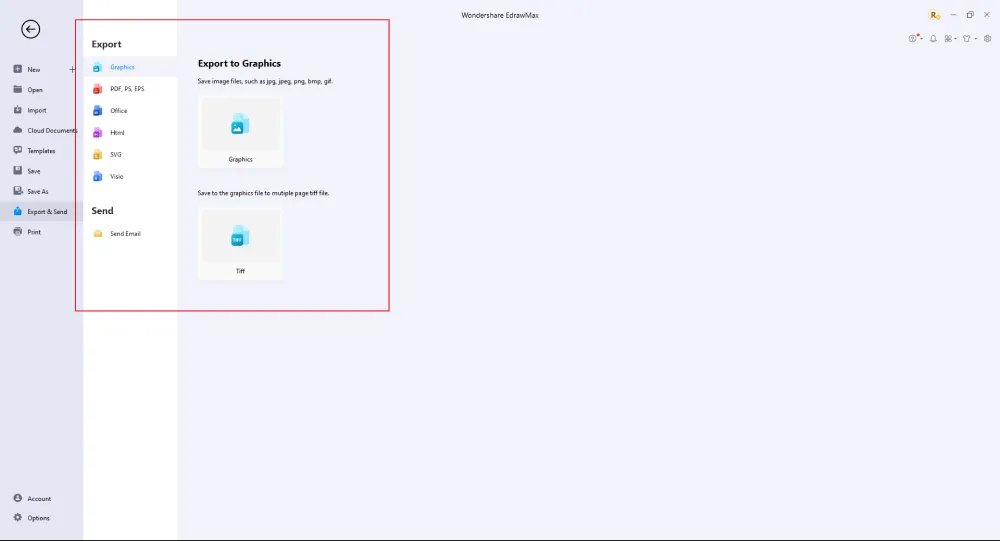 Zeichnen Sie ein Netzwerkdiagramm in EdrawMax
Zeichnen Sie ein Netzwerkdiagramm in EdrawMax
3. EdrawMax vs. Excel: Ein Vergleich
Nachdem Sie nun beide Methoden kennengelernt haben, ist es an der Zeit, die beiden Anwendungen zu vergleichen und herauszufinden, welche die bessere ist. Microsoft Excel ist zwar einfach zu bedienen, bietet aber keinen speziellen Bereich für Diagramme. EdrawMax hingegen verfügt über spezielle Werkzeuge, die die Erstellung von Diagrammen vereinfachen. Einige der wichtigsten Vergleiche sind:
- Microsoft Excel bietet keinen speziellen Bereich für die Erstellung von Diagrammen und nur eine begrenzte Anzahl von Symbolen. Edraw ist eine professionelle Diagramm-Software mit über 26.000 vektorbasierten Symbolen in der Bibliothek.
- EdrawMax verfügt über eine integrierte Vorlagengalerie mit über 1.000 professionell erstellten Diagrammen, die Ihnen Zeit und Mühe sparen. Excel hingegen bietet keine solche Funktion und erlaubt es Benutzern nur, Diagramme von Grund auf neu zu erstellen.
- Excel speichert die Arbeit nur als Tabellenkalkulationsdatei und kann an einem lokalen Ort auf einem PC abgelegt werden. Edraw ist fortschrittlicher und bietet eine Dateikonvertierung in viele Formate wie JPEG, JPG, PNG, PDF, Visio, Word, PPT usw. und ermöglicht den direkten Online-Export auf Webseiten wie LinkedIn, Facebook und Twitter.
EdrawMax bietet eine große Anzahl von Symbolbibliotheken. Sie können schnell jede Art von Diagramm mit über 26.000 vektorbasierten Symbolen erstellen. Wenn Sie die benötigten Symbole nicht finden können, können Sie einfach Bilder/Zeichen importieren oder eine eigene Form erstellen und diese zur späteren Verwendung als Symbol speichern.
4. Kostenlose Software für Netzwerkdiagramme
Die Erstellung von Diagrammen kann eine Herausforderung sein, aber mit den richtigen Werkzeugen und Symbolen wird sie zum Kinderspiel. Egal, ob Sie Anfänger oder Profi sind, eine Anwendung wie Edraw ist die perfekte Lösung für all Ihre Probleme bei der Erstellung von Diagrammen. Hier sind einige Gründe, warum Edraw die richtige Wahl ist:
- Umfangreiche Vorlagengalerie mit Tausenden von anpassbaren Vorlagen.
- Multi-Collaboration-Funktion für die Zusammenarbeit im Team.
- Eine Vielzahl von Diagrammtypen wie Grundrisse, Diagramme, Grafiken, Deckenpläne usw.
- Schnelles Drag-and-Drop-Tool zum Hinzufügen und Anpassen von Symbolen.
- Möglichkeit, Symbole mit Anmerkungen zu versehen und anzupassen.
- Die Software erleichtert es dem Benutzer, einen bestimmten Befehl zu wiederholen, indem er die Taste F4 drückt, was Zeit spart und Flexibilität bietet.
5. Abschließende Gedanken
Die Erstellung eines Netzwerkdiagramms kann mühsam sein, besonders wenn man die technischen Aspekte berücksichtigt. Während Microsoft Excel für die Erstellung von Tabellenkalkulationen entwickelt wurde und nicht über alle Werkzeuge für die Erstellung eines guten Diagramms verfügt, bietet eine funktionale und flexible Software wie EdrawMax die Möglichkeit, im Handumdrehen professionelle Diagramme zu erstellen.
 Netzwerkdiagramm Bild
Netzwerkdiagramm Bild
